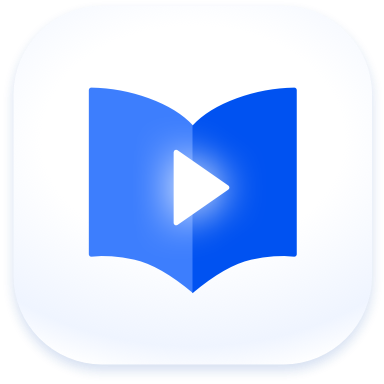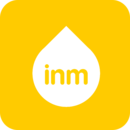步骤:
1、在Windows10系统,依次点击开始/Windows Defender菜单项,打开Windows Defender 杀毒软件;
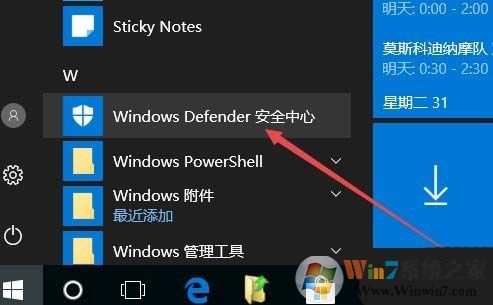
2、在Windows Defender主界面,点击左侧边栏的病毒和威胁防护按钮,如下图所示:
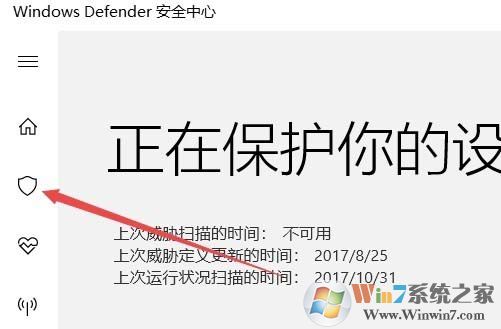
3、在右侧新打开的窗口中点击病毒和威胁防护设置快捷链接,如下图所示:
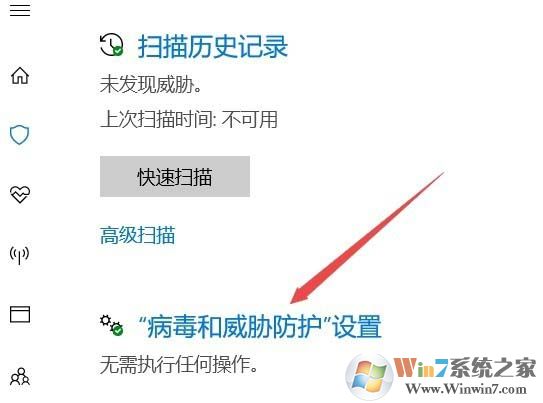
4、然后在新打开的窗口中点击添加或删除排除项 www.winwin7.com选项,如图:

5、在排除项窗口中点击【添加排除项】选项,如图:
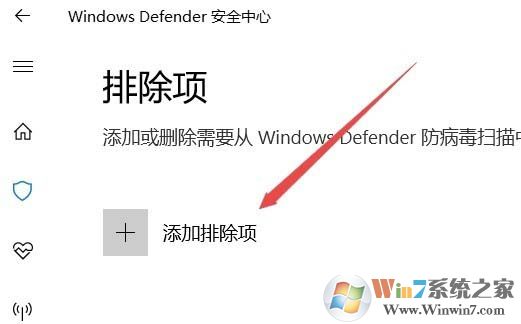
6、在弹出的下拉菜单中点击【文件夹】,当然也可以按自己当前所需信任的程序进行选择;
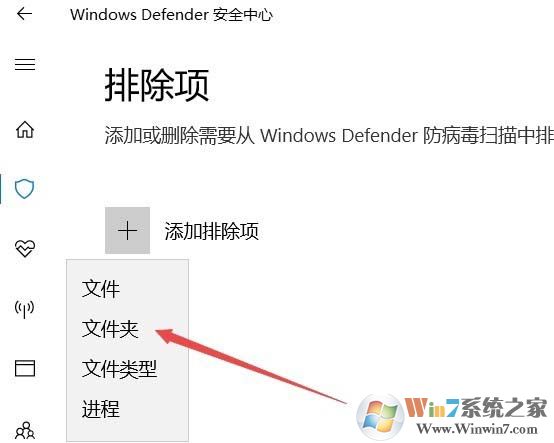
7、选择本地硬盘上要排除的文件夹,最后点击确定按钮 就可以了。这样Windows Defender以后就不会再扫描该文件夹了。

通过以上设置就可以防止Windows Defender针对拦截软件的运行了!